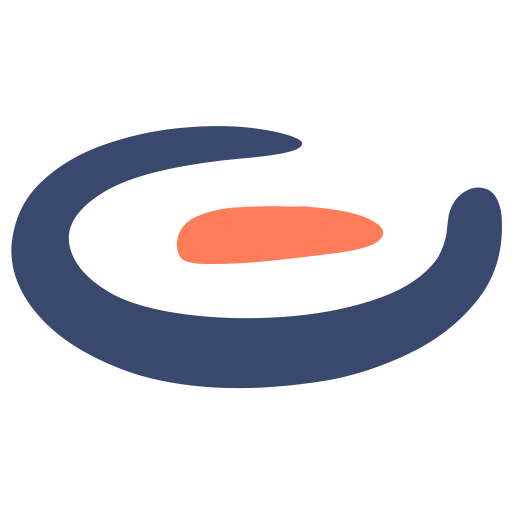چطور در word پاورقی درج کنیم؟
در دسته بندی: آموزشی
۲ آذر, ۱۳۹۹
اگر با نوشتن مقاله، پایاننامه و کتاب سروکار داشته باشید میدونید که گاهی در نوشتن یک متن طولانی با توضیحات جانبی مواجه میشید که در بافت اصلی متن جایگاهی ندارن و در عین حال نیاز هست که به اطلاع خواننده برسن. در این مواقع از گزینهای به نام پاورقی یا پانوشت استفاده میکنیم. به این صورت که خواننده رو به پایین صفحه ارجاع میدیم و اونجا با با فونت ریزتر و جدا از بافت اصلی توضیحات اضافه رو وارد میکنیم. در این مطلب با چگونگی درج پانوشت، ویرایش و حذف همزمان اونها آشنا خواهیم شد.
چطور در نرمافزار ورد پانوشت ایجاد کنیم؟
قبل از شروع آموزش ایجاد پاورقی باید تاکید کنیم که به هیچ عنوان برای درج پاورقی از ابزار header &footer استفاده نکنید. چرا؟ به دو دلیل: اول این کار ابدا اصولی نیست و دوم اینکه با این کار برای ویرایش و حذف پاورقی به مشکل برمیخورید و پروسهی ویرایش چندبرابر وقتگیر تر از روش اصولی ایجاد و ویرایش پاورقی به کمک ابزار Footnotes خواهد بود. برای این کار باید مراحل زیر رو طی کنید:- اول جهت نما رو روی قسمتی که قرار هست پاورقی برای اون ایجاد بشه قرار بدید و روی منوی References کلیک کنید.
- با کلیک کردن روی Insert Footnotes در انتهای صفحه فضایی به پاورقی شما اختصاص پیدا میکنه و اگر متن شما انگلیسی هست، میتونید در همین مرحله توضیحات رو تایپ کنید.
توجه: (به جای طی مرحله ۱ و ۲ میتونید از کلید میانبر Alt+Ctrl+F استفاده کنید.)
- اگر متن شما فارسی هست باید روی پانوشت، فارسی سازی و راستچین کردن انجام بشه. برای اینکار اول روی تب view کلیک کنید و در قسمت Document view حالت نمایش رو از Print Layout به Draft تغییر بدید.
- حالا به تب References برگردید و در قسمت Footnote روی Show Notes کلیک کنید.
- حالا در پایین صفحه پنجرهای باز میشه که از منوی کشویی اون باید Footnote Separator رو انتخاب کنید.
- برای جابهجا کردن خط پاورقی به سمت راست از کلید میانبر Ctrl+R ، برای سمت چپ Ctrl+L و برای وسط چین Ctrl+E استفاده کنید. در نهایت، دوباره به تب View برید و حالت نمایش رو از Draft به Print Layout تغییر بدید.
ویرایش پاورقی در ورد
اگه در تب Refrence و گوشهی سمت راست قسمت Footnotes روی فلش کوچیکی که در گوشهی سمت راست قرارداره، کلیک کنید؛ می تونید بعضی از تنظیمات پاورقی رو تغییر بدید. با فشردن این کلید پنجرهای براتون باز میشه که میتونید تنظیمات زیر رو در اون ویرایش کنید.- Footnotes: محل قرارگیری پاورقی را مشخص میکند که در پایین صفحه میباشد.
- Number format: شمارهگذاری پاورقی را نشان میدهد که میتواند برحسب عدد و حروف باشد.
- Numbering: با توجه به اینکه شمارهگذاری در ورد بهصورت پیوسته میباشد برای اینکه شمارهی پاورقیها هر صفحه به صورت جداگانه باشد میتوانید گزینهی Restart each page را انتخاب کنید تا در هر صفحه شمارهگذاری پانویس از یک شروع شود.
چطور پاورقی رو پاک کنیم؟
اگه فصد دارید فقط یک پاورقی رو حذف کنید کافیه که اون رو انتخاب کنیدو کلید Delete رو فشار بدید. اما برای حذف همهی پاورقیها باید به ترتیب زیرعمل کنید:- اول داخل متن کلیک کنید و از تب Home در قسمت Editing روی Replace کلیک کنید. حالا از پنجرهای که باز میشه روی More کلیک کنید.
- در قسمت Special روی Footnote Mark کلیک کنید تا کد (( e^ ایجاد بشه و بعد روی Replace all کلیک کنید.
- به این ترتیب کل پاورقیها حذف میشن.
نکاتی دربارهی قالببندی پانوشت
- سعی کنید در شمارهگذاری از اعداد تکراری استفاده نکنید. حتی اگر قرار هست دو ارجاع به یک بخش بزنید حتما شمارههای مختلفی بهشون اختصاص بدین.
- متن پانوشت حداقل باید یکی دو شماره از بافت اصلی متن کوچکتر باشه.
- شمارهای که به هر ارجاع اختصاص داده میشه باید بلافاصله بعد از اون کلمه یا عبارت قرار بگیره.در صورتی که پانوشت به یک پاراگراف اشاره میکنه، شماره مربوط به اون در متن رو باید دقیقاً بعد از علامت نگارشی مربوط به پاراگراف قرار بدید.
- شماره گذاری پاورقی معمولاًبرای هر فصل جدید دوباره از عدد ۱ شروع میشه. ولی شما همچنین میتونید ترتیب شمارهها رو تا انتهای متن ادامه بدید.